หากคุณมี ติดตั้ง Google Analytics บนเว็บไซต์ของคุณ แสดงว่าคุณน่าจะเจอคำว่า "เมตริก" และ "มิติข้อมูล" ขณะตรวจสอบการเข้าชมเว็บไซต์และข้อมูลประสิทธิภาพอื่น ๆ
หากคุณ หากอยากรู้ว่าคำเหล่านี้หมายถึงอะไรคู่มือนี้จะช่วยให้คุณเข้าใจเมตริกเหล่านี้วิธีค้นหาและสิ่งที่สามารถบอกคุณเกี่ยวกับการเข้าชมของคุณได้
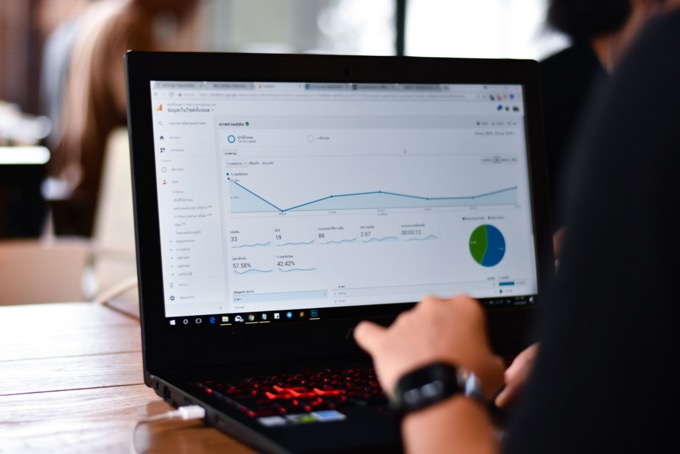
มิติข้อมูลใน Google คืออะไร Analytics?
Google Analytics ให้ข้อมูลเชิงลึกที่มีคุณค่าเกี่ยวกับการเข้าชมเว็บไซต์ของคุณ คุณสามารถใช้ Google Analytics บนไซต์ของคุณเองหรือในบริการบล็อกฟรี เช่น Squarespace หรือ Wix นอกจากนี้ยังง่ายต่อการ รวม Google Analytics เข้ากับไซต์ WordPress ของคุณ
ซึ่งหมายความว่าคุณสามารถใช้ความเข้าใจใหม่เกี่ยวกับมิติข้อมูลและเมตริกเพื่อวิเคราะห์ไซต์ใด ๆ ที่คุณมีทางออนไลน์ได้
หากต้องการทำความเข้าใจว่ามิติข้อมูลและเมตริกทำงานอย่างไรใน Google Analytics ให้พิจารณาคำจำกัดความง่ายๆต่อไปนี้ .
สำหรับ ตัวอย่างเช่นคุณอาจสนใจจำนวนเซสชันที่มาจากไซต์ที่อ้างอิงการเข้าชมมาที่คุณ ในกรณีนี้มิติข้อมูลของคุณจะเป็น เส้นทางการอ้างอิงและเมตริกจะเป็น เซสชัน
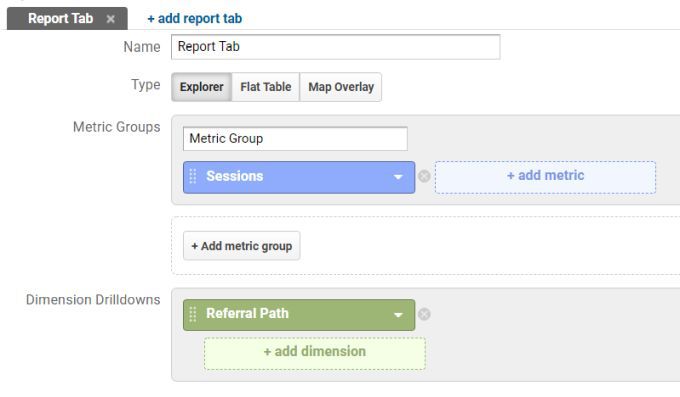
ใน Google Analytics คุณสามารถใช้ รายงานล่วงหน้าด้วยมิติข้อมูลและเมตริกทั่วไปที่มีอยู่หรือสร้างรายงานที่กำหนดเอง (เช่นเดียวกับด้านบน)
คุณจะต้องตัดสินใจเสมอว่าต้องการวัดมิติข้อมูลใดก่อนจึงจะสามารถเลือกเมตริกที่เกี่ยวข้องได้
เมตริกใน Google Analytics คืออะไร
เมตริกที่คุณสามารถเลือกได้ขึ้นอยู่กับมิติข้อมูลที่คุณต้องการตรวจสอบ
สิ่งที่พบบ่อยที่สุดอย่างหนึ่งในเว็บไซต์ เจ้าของต้องการวัดคือการเข้าชมโดยรวมของทุกหน้าในไซต์ของตน นี่คือหน้าที่สร้างไว้ล่วงหน้าซึ่งคุณสามารถตรวจสอบได้ตลอดเวลา
หากต้องการดูสิ่งนี้ให้เลือก พฤติกรรมในเมนูการนำทางด้านซ้ายใน Google Analytics จากนั้นเลือก เนื้อหาไซต์จากนั้นเลือก ทุกหน้า
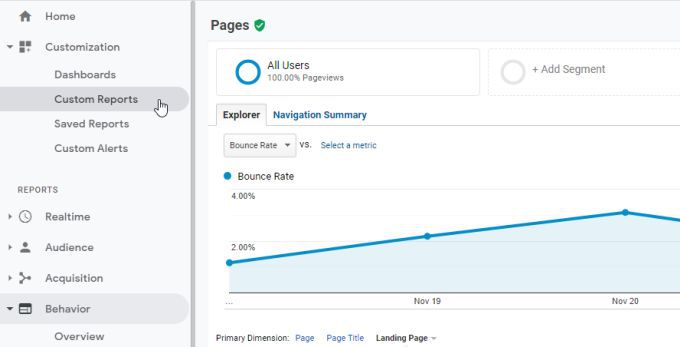
รายงานที่สร้างไว้ล่วงหน้านี้จะให้เมตริก จำนวนหน้าที่มีการเปิดสำหรับมิติข้อมูล หน้าทั้งหมด
หากคุณต้องการดู การดูหน้าเว็บสำหรับมิติข้อมูลอื่น ๆ คุณสามารถเลือกลูกศรแบบเลื่อนลงใกล้กับ อื่น ๆถัดจาก มิติข้อมูลหลักที่ด้านบนของรายการหน้าได้
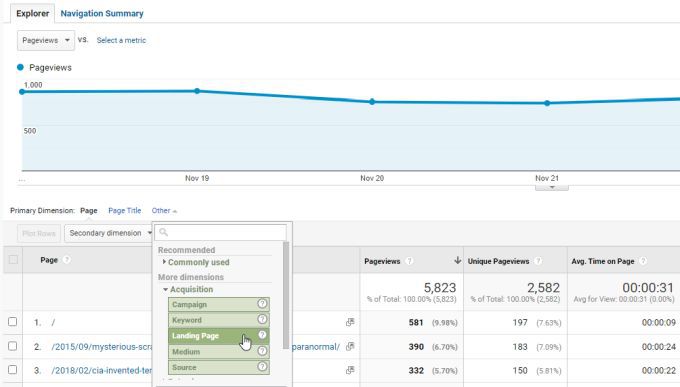
อย่างที่คุณเห็นคุณสามารถเปลี่ยนมิติข้อมูลจากทุกหน้าไปเป็น หน้า Landing Pageได้ สิ่งนี้จะแสดงให้คุณเห็นการดูหน้าเว็บสำหรับหน้าเว็บไซต์ของคุณที่เป็นหน้าแรกที่ผู้เข้าชมเข้ามาเมื่อพวกเขามาที่ไซต์ของคุณ
ในรายงานที่สร้างไว้ล่วงหน้าเหล่านี้คุณยังสามารถเปลี่ยนเมตริกสำหรับข้อมูลพร็อพเพอร์ตี้ ตัวอย่างเช่นหากคุณสนใจอัตราที่ผู้เข้าชมออกจากหน้าเดิมที่พวกเขามาถึงคุณสามารถเปลี่ยนเมตริกเป็นอัตราตีกลับได้
ในการดำเนินการนี้ให้เลือกเมตริก จำนวนหน้าที่มีการเปิดใต้แท็บสำรวจแล้วเลือก อัตราตีกลับจากรายการเมตริก
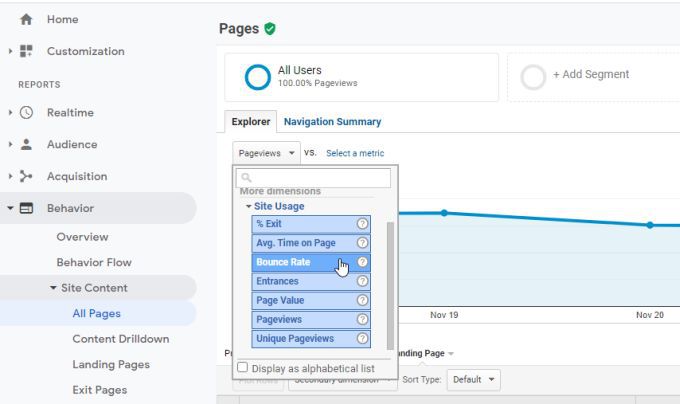
การดำเนินการนี้จะเปลี่ยนกราฟิกแผนภูมิเพื่อแสดงเมตริก อัตราตีกลับสำหรับมิติข้อมูลของหน้า Landing Page แทนที่จะเป็นมิติข้อมูลการดูหน้าเว็บ
การสร้างแบบกำหนดเอง รายงานใน Google Analytics
หากคุณพบว่าไม่มีรายงานสำเร็จรูปใน Google Analytics ที่แสดงสิ่งที่คุณกำลังมองหาคุณสามารถสร้างรายงานที่กำหนดเองแทนได้ ด้วยรายงานที่กำหนดเองคุณสามารถกำหนดมิติข้อมูลและเมตริกที่แสดงสิ่งที่คุณต้องการได้
ในการสร้างรายงานที่กำหนดเองให้เลือก การปรับแต่งจากเมนูด้านซ้าย จากนั้นเลือก รายงานที่กำหนดเอง
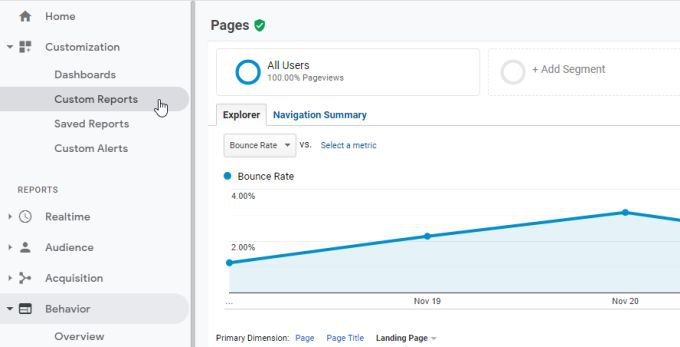
นี่จะนำคุณไปยังหน้าเครื่องมือสร้างรายงานซึ่งคุณสามารถเลือกเมตริกและมิติข้อมูลที่คุณต้องการสร้างกราฟได้
ในการเริ่มออกแบบรายงานที่กำหนดเองใหม่ให้เลือก ปุ่ม รายงานที่กำหนดเองใหม่
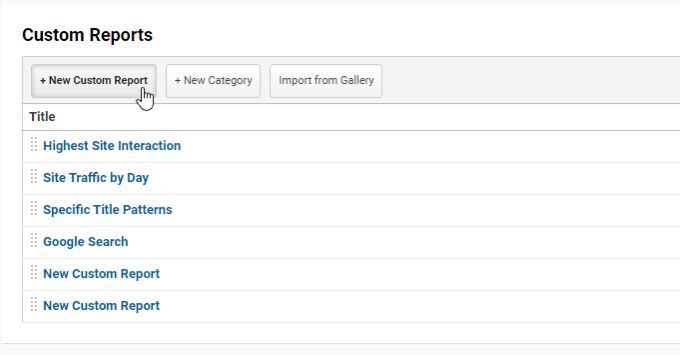
ในหน้าต่างการออกแบบรายงานที่กำหนดเองคุณจะเห็นสองช่องหลัก ได้แก่ กลุ่มเมตริกและ การเจาะลึกมิติข้อมูล
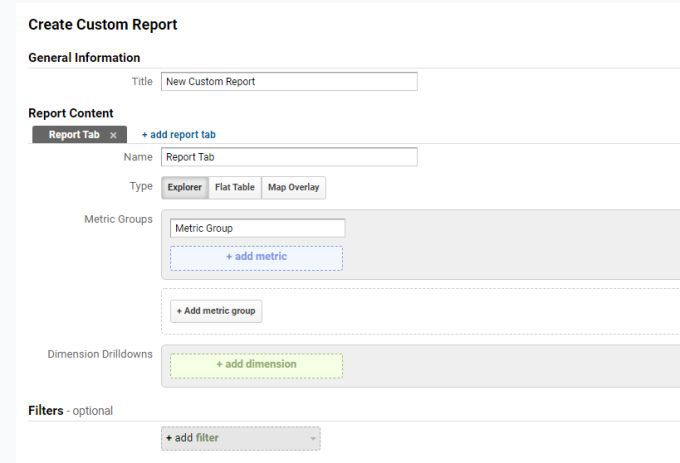
หากคุณไม่แน่ใจว่าต้องการดูอะไรจริงๆคุณสามารถเลือก + เพิ่มมิติข้อมูลเพื่อดูว่ามีมิติข้อมูลใดบ้าง
ในตัวอย่างนี้ เราจะสร้างรายงานที่กำหนดเองเพื่อแสดงปริมาณการเข้าชมที่มาจากเครือข่ายโซเชียลต่างๆ
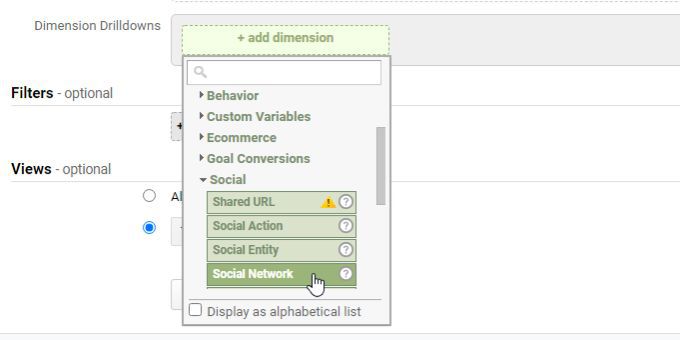
เลื่อนรายการมิติข้อมูลลงมาและใช้ส่วนแบบเลื่อนลงเพื่อดูว่ามีมิติข้อมูลใดบ้าง
หากต้องการดูการเข้าชมที่มาจากเครือข่ายโซเชียลต่างๆคุณเพียงแค่เลือก โซเชียลจากรายการมิติข้อมูลจากนั้นเลือก เครือข่ายโซเชียลสำหรับมิติข้อมูลนั้น ๆ เพื่อดู
สำหรับรายงานขั้นสูงเพิ่มเติมคุณสามารถเพิ่มมิติข้อมูลที่สองได้โดยเลือก + เพิ่มมิติข้อมูลซึ่งจะแสดงกราฟเปรียบเทียบมิติข้อมูลหลายรายการโดยใช้เมตริกเดียวกัน
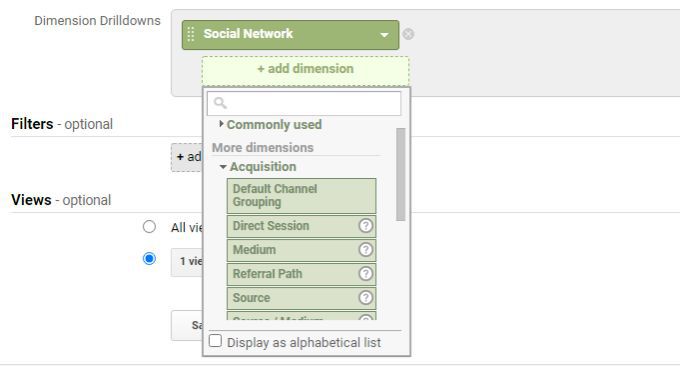
เมื่อพูดถึงเมตริกถัดไปคุณควรเพิ่มเมตริกที่คุณต้องการวัดโดยเลือก + เพิ่มเมตริกใน ส่วน กลุ่มเมตริก
ในตัวอย่างนี้เราต้องการดูจำนวนหน้าที่มีการเปิดจากโซเชียลเน็ตเวิร์ก ในการดำเนินการนี้คุณต้องเลือก ผู้ใช้ในเมนูแบบเลื่อนลงของเมตริกจากนั้นเลือก จำนวนหน้าที่มีการเปิดจากรายการเมตริกแบบเลื่อนลง
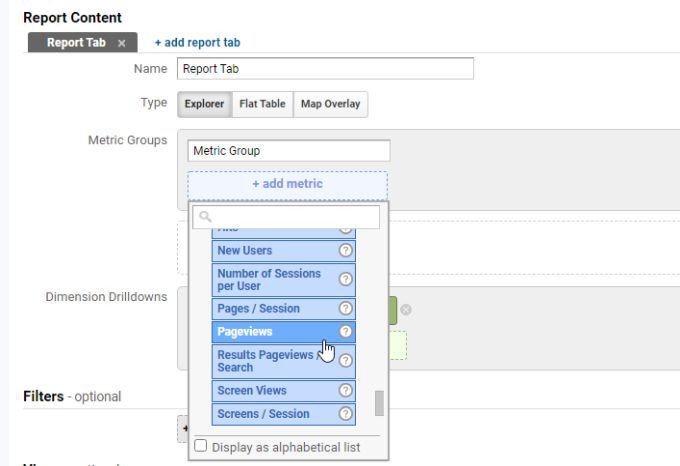
คุณจะสังเกตเห็นฟิลด์ ตัวกรองที่ด้านล่างของหน้าต่างรายงานที่กำหนดเอง คุณสามารถใช้ตัวกรองเพื่อรวมหรือยกเว้นบางสิ่งที่คุณอาจไม่สนใจได้ ตัวอย่างเช่นในกรณีนี้เราไม่ต้องการรวมการเข้าชม Twitter ไว้ในรายงาน
ในการดำเนินการนี้คุณจะต้องเปลี่ยนการตั้งค่าภายใต้ตัวกรองเป็น ยกเว้นเลือก มิติข้อมูล เครือข่ายสังคมจากนั้นพิมพ์ Twitterลงในช่องตัวกรองเฉพาะ
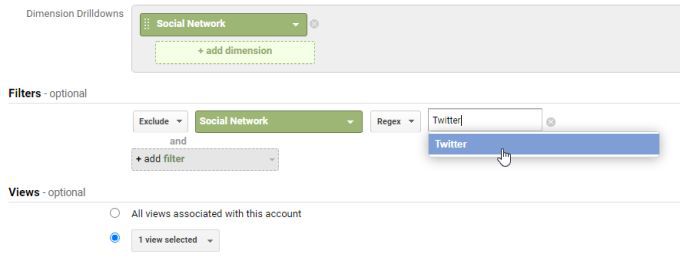
เมื่อคุณตั้งค่าทุกอย่างเสร็จแล้วในหน้าต่างตัวสร้างรายงานให้เลือก บันทึกเพื่อเสร็จสิ้น
ตอนนี้คุณจะเห็น หน้าต่างรายงาน ส่วนบนสุดของรายงานจะแสดงการเข้าชมโดยรวมที่มาจากโซเชียลเน็ตเวิร์ก
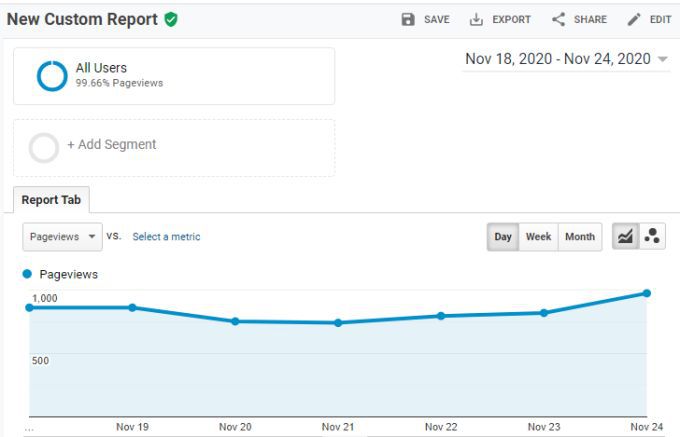
ด้านล่างของรายงานที่กำหนดเองจะแสดงรายการเครือข่ายโซเชียลทั้งหมดของคุณและปริมาณการเข้าชม ที่คุณได้รับภายในกรอบเวลาที่คุณเลือก
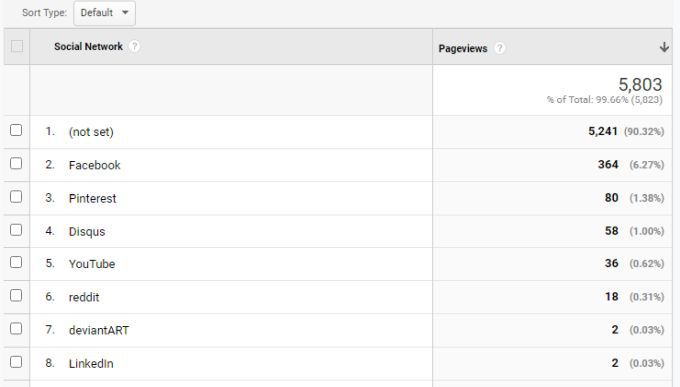
ประสิทธิภาพของรายงานที่กำหนดเองช่วยให้คุณสามารถเลือกเมตริกและมิติข้อมูลที่คุณต้องการร่วมกัน การสร้างสรรค์สิ่งที่คุณเลือกสามารถช่วยให้คุณได้รับข้อมูลเชิงลึกที่น่าสนใจเกี่ยวกับผู้เยี่ยมชมและพฤติกรรมของพวกเขาบนไซต์ของคุณ อาจมี ทางเลือกอื่นสำหรับ Google Analytics อื่น ๆ แต่มีเพียงไม่กี่รายการที่ให้ข้อมูลเชิงลึกเกี่ยวกับการเข้าชมของคุณได้มากพอ
เมื่อคุณเข้าใจแล้วว่าเมตริกและมิติข้อมูลใดอยู่ใน Google Analytics แล้วให้ใช้เวลาสำรวจเมตริกเหล่านี้ ด้วยการสร้างรายงานที่คุณกำหนดเอง คุณสามารถสร้างได้มากเท่าที่คุณต้องการโดยใช้เมตริกและมิติข้อมูลที่คุณต้องการลองผสมกัน